La personalizzazione dei temi e visiva è uno dei principali vantaggi di Linux. Poiché tutto il codice è aperto, puoi modificare l'aspetto e il comportamento del tuo sistema Linux in misura maggiore di quanto potresti mai fare con Windows/Mac OS. Il tema GTK è forse il modo più popolare in cui le persone personalizzano i propri desktop Linux. Il toolkit GTK è utilizzato da un'ampia varietà di ambienti desktop come Gnome, Cinnamon, Unity, XFCE e budgie. Ciò significa che un singolo tema creato per GTK può essere applicato a qualsiasi di questi ambienti desktop con piccole modifiche.
Ci sono molti temi GTK popolari di altissima qualità là fuori, come Arc , Numix e Adapta . Ma se desideri personalizzare questi temi e creare il tuo design visivo, puoi utilizzare Oomox .
Oomox è un'app grafica per personalizzare e creare il tuo tema GTK completo di colore, icona e stile del terminale. Viene fornito con diversi preset, che puoi applicare a un tema in stile Numix, Arc o Materia per creare il tuo tema GTK.
Installa Oomox in Linux
Su Arch Linux e le sue varianti:
Oomox è disponibile su AUR , quindi puoi installarlo utilizzando qualsiasi programma di supporto AUR come Yay .
$ yay -S oomox
Su Debian/Ubuntu/Linux Mint, scarica oomox.deb pacchetto da qui e installarlo come mostrato di seguito. Al momento della stesura di questa guida, l'ultima versione era oomox_1.7.0.5.deb .
$ sudo dpkg -i oomox_1.7.0.5.deb $ sudo apt install -f
Su Fedora, Oomox è disponibile in COPR di terze parti deposito.
$ sudo dnf copr enable tcg/themes $ sudo dnf install oomox
Oomox è disponibile anche come app Flatpak . Assicurati di aver installato Flatpak come descritto in questa guida . E poi, installa ed esegui Oomox usando i seguenti comandi:
$ flatpak install flathub com.github.themix_project.Oomox
$ flatpak run com.github.themix_project.Oomox
Per altre distribuzioni Linux, vai alla pagina del progetto Oomox (il link è fornito alla fine di questa guida) su Github e compilalo e installalo manualmente dal sorgente.
Personalizza e crea i tuoi temi GTK2, GTK3 utilizzando Oomox
Personalizzazione del tema
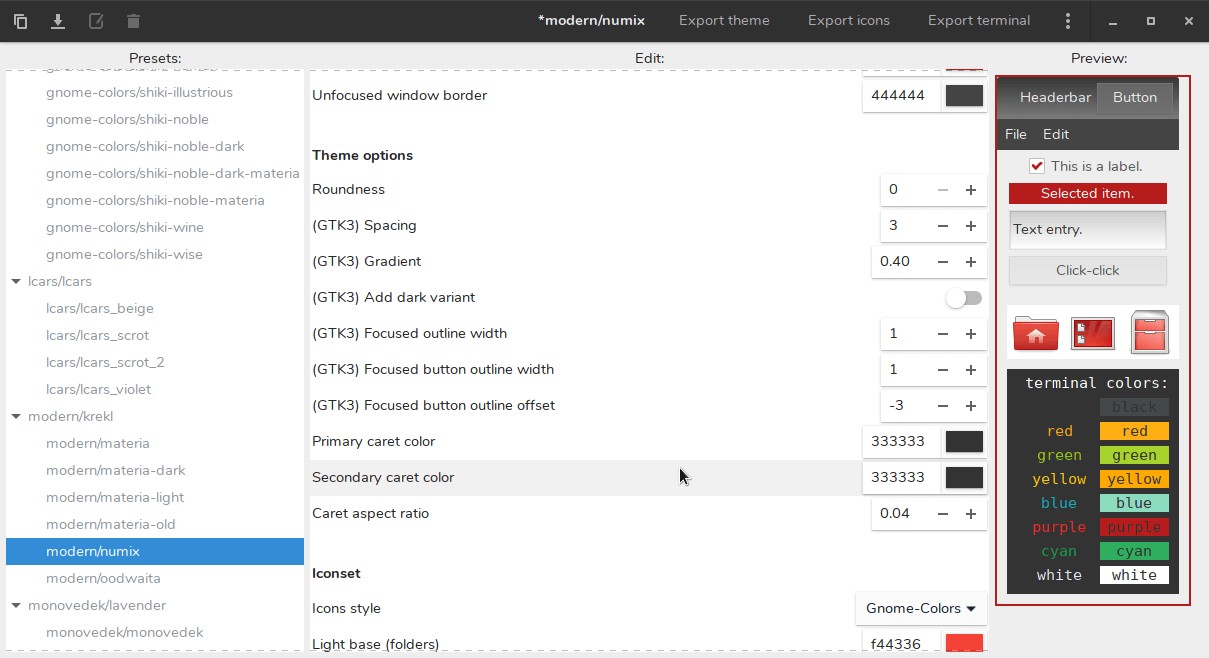
Personalizzazione del tema utilizzando Oomox
Puoi cambiare il colore praticamente di ogni elemento dell'interfaccia utente, come:
- Intestazioni
- Pulsanti
- Pulsanti all'interno delle intestazioni
- Menu
- Testo selezionato
A sinistra, ci sono una serie di preset, come il tema Cars, temi moderni come Materia e Numix e temi retrò. Quindi, nella parte superiore della finestra principale, c'è un'opzione chiamata Stile tema , che ti consente di impostare lo stile visivo generale del tema. Puoi scegliere tra Numix, Arc e Materia.
Con alcuni stili come Numix, puoi persino cambiare cose come Gradiente intestazione, Larghezza contorno e Opacità pannello. Puoi anche aggiungere una modalità oscura per il tuo tema che verrà creata automaticamente dal tema predefinito.
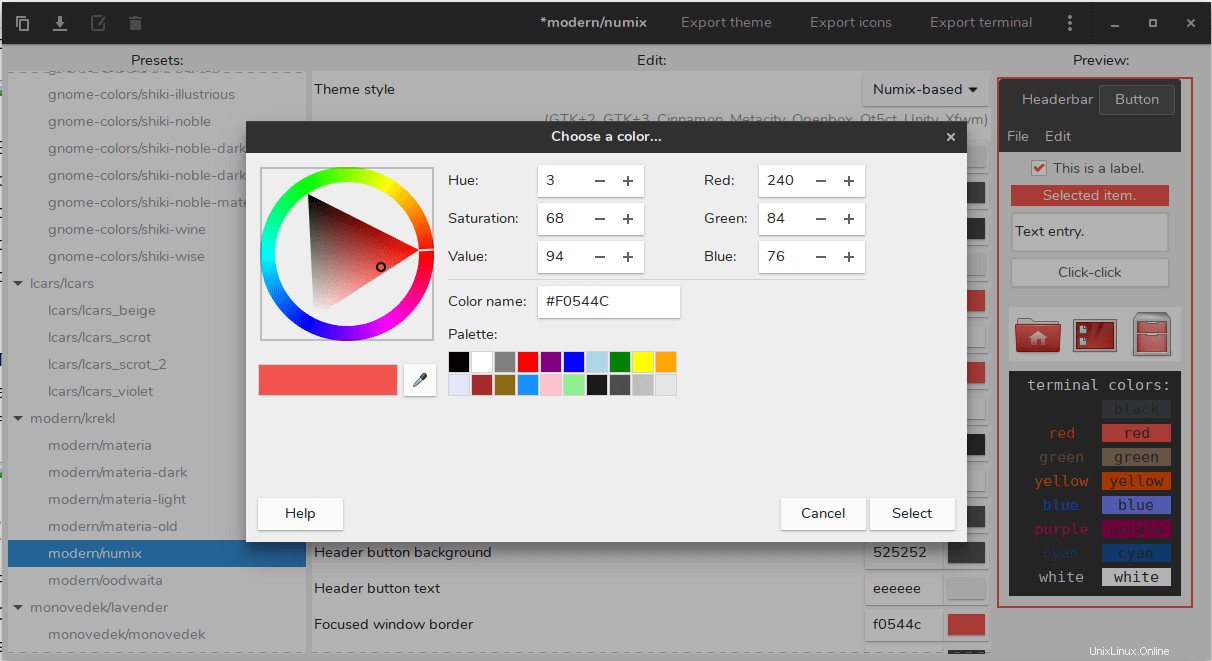
Personalizzazione del colore con Oomox
Personalizzazione delle icone
È possibile personalizzare il set di icone che verrà utilizzato per le icone del tema. Ci sono 2 opzioni:Gnome Colors e Archdroid. Puoi cambiare la base e i colori del tratto del set di icone.
Personalizzazione del terminale
È inoltre possibile personalizzare i colori dei terminali. L'app ha diversi preset per questo, ma puoi personalizzare il codice colore esatto per ogni valore di colore come rosso, verde, nero e così via. Puoi anche scambiare automaticamente i colori di primo piano e di sfondo.
Tema Spotify
Una caratteristica unica di questa app è che puoi tematizzare l'app spotify a tuo piacimento. Puoi cambiare il colore di primo piano, sfondo e accento dell'app spotify in modo che corrisponda al tema GTK generale.
Quindi, premi su Applica tema Spotify pulsante e otterrai questa finestra:
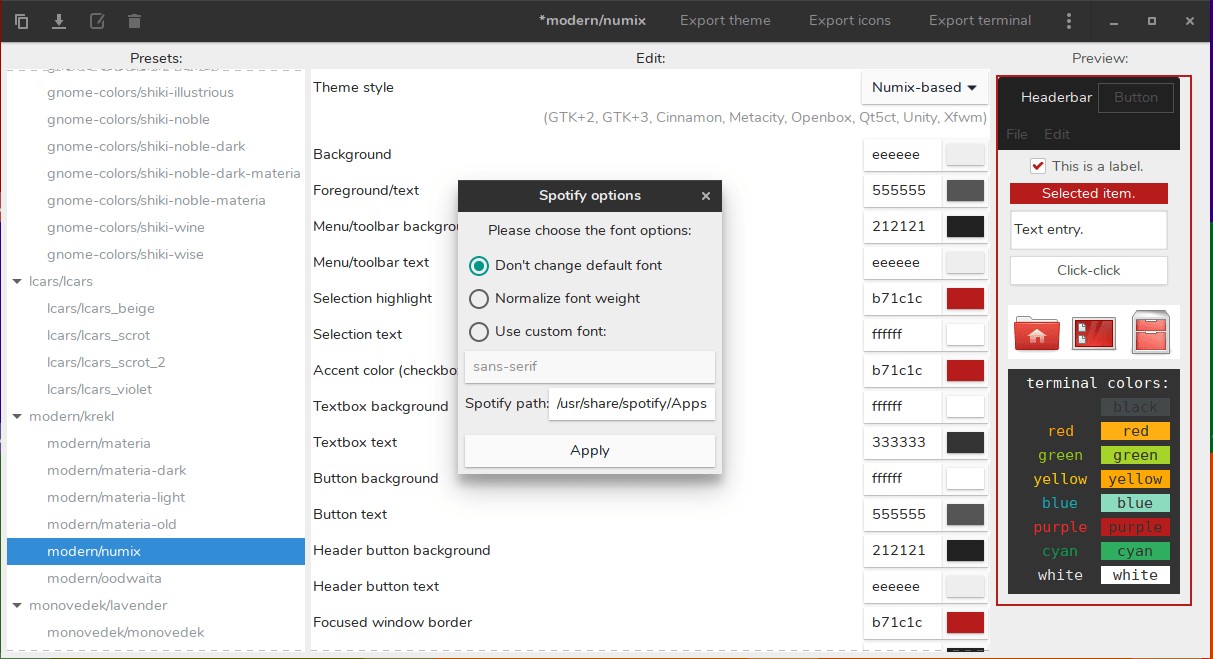
Applica il tema Spotify usando Oomox
Premi semplicemente applica e il gioco è fatto.
Esportazione del tema
Una volta terminata la personalizzazione del tema a tuo piacimento, puoi rinominarlo facendo clic sul pulsante rinomina in alto a sinistra:
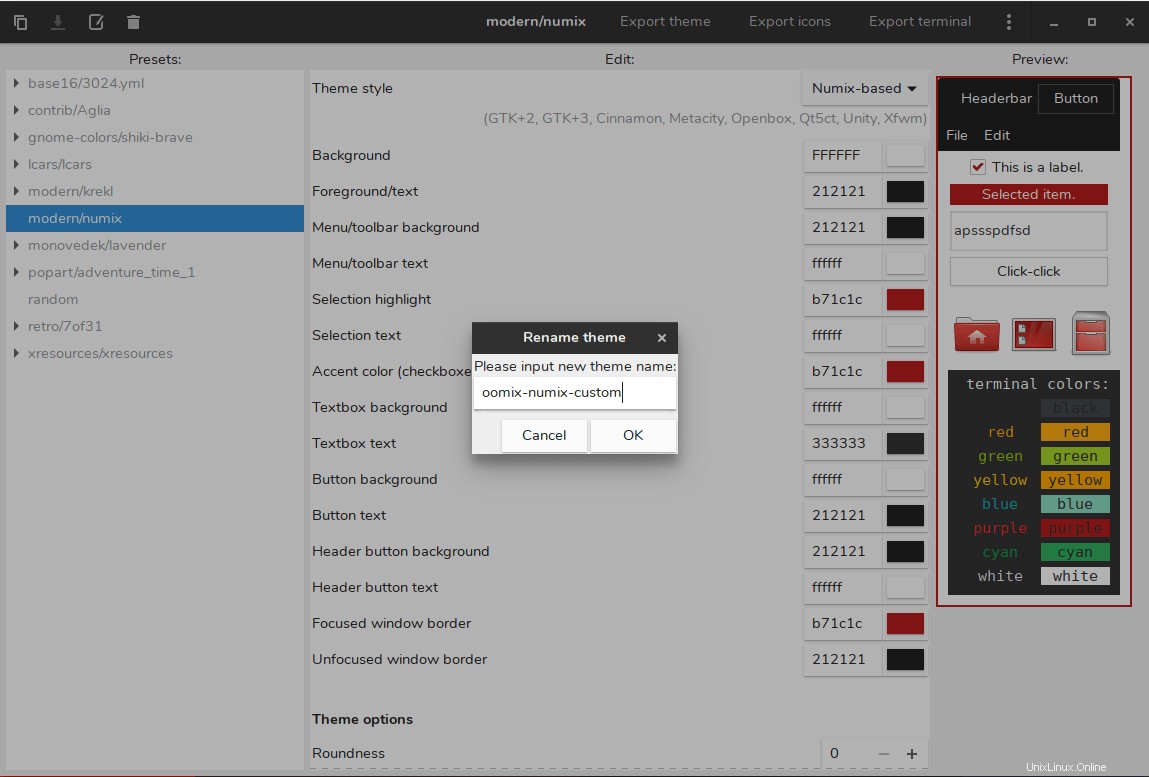
Rinomina il tema in Oomox
E poi, premi Esporta tema per esportare il tema nel tuo sistema.
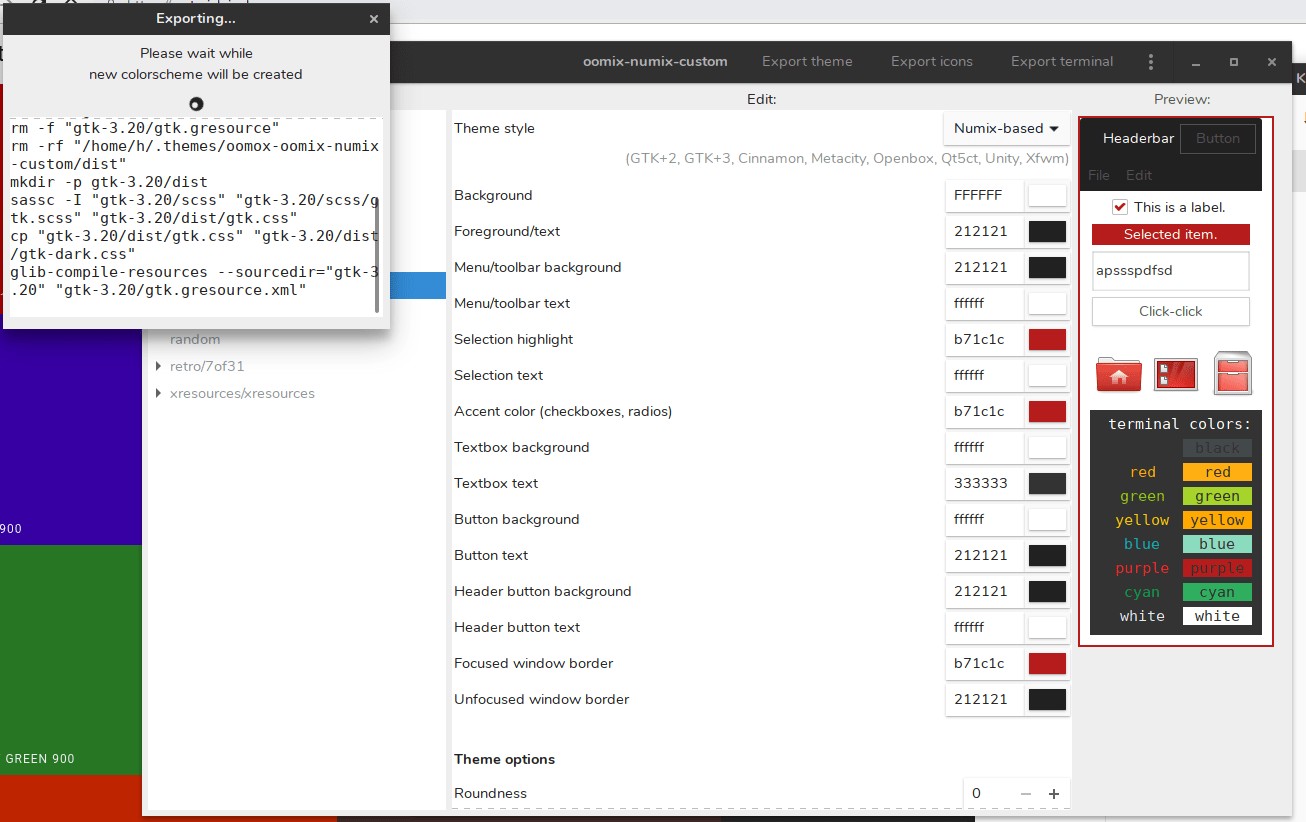
Esporta il tema usando Oomox
Puoi anche esportare solo l'Iconset o il tema del terminale.
Successivamente, puoi aprire qualsiasi app di personalizzazione visiva per il tuo ambiente desktop, come Tweaks for Gnome DE based o le Impostazioni aspetto XFCE e seleziona il tema GTK e Shell esportato.
Verdetto
Se sei un drogato di temi Linux e sai esattamente come ogni pulsante, come dovrebbe apparire ogni intestazione nel tuo sistema, vale la pena dare un'occhiata a Oomox. Per personalizzazioni estreme, ti consente di cambiare praticamente tutto sull'aspetto del tuo sistema. Per le persone che vogliono solo modificare un po' un tema esistente, ha molti, molti preset in modo da poter ottenere ciò che desideri senza troppi sforzi.
L'hai provato? Cosa ne pensi di Oomox? Mettili nei commenti qui sotto!